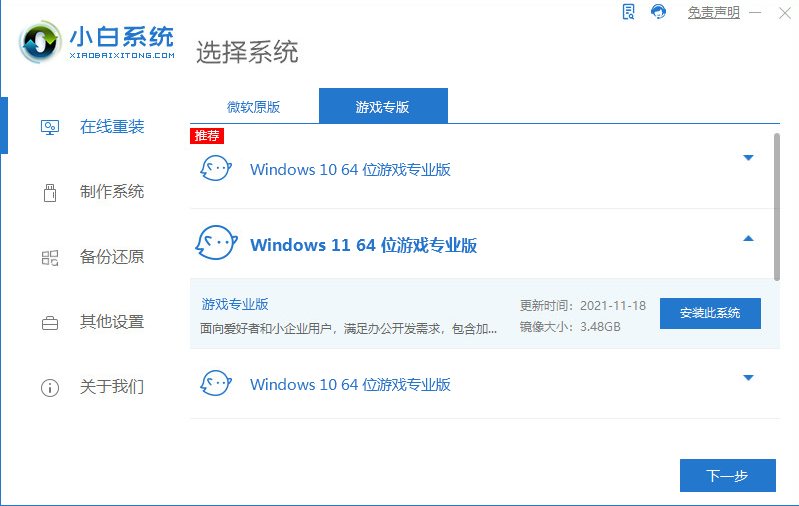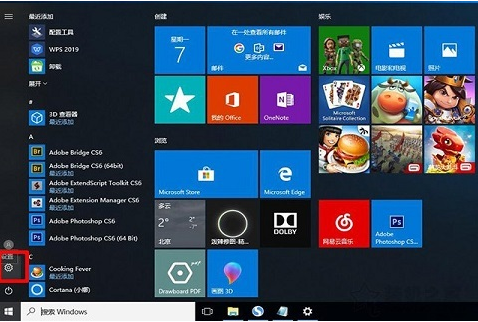一般想要将win7升级win10系统使用的话,是不能直接设置内升级了,要怎么升级win10比较简单呢?我们可借助官方的WIN10升级助手实现,下面小编就演示下详细的WIN10升级助手升级步骤。
工具/原料:
系统版本:windows10系统
硬件版本:华为MateBook 14
软件版本:windows10升级助手
方法/步骤:
1、首先打开浏览器搜索【下载windows10】,点击下载Windows10进入,点击“立即下载工具”。

2、弹出安装指导,点击接受。
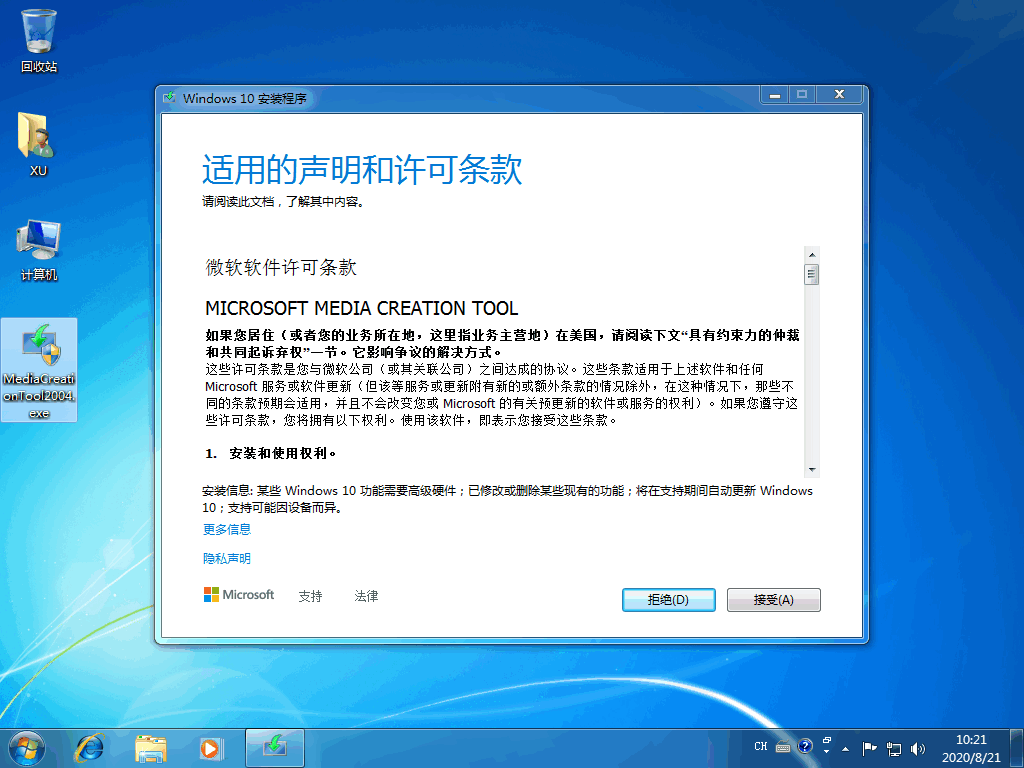
3、此时我们在进入的页面中点击【立即升级这台电脑】,点击下一步。

win10安装失败无限重启怎么办
有网友反映自己的win10系统出现了问题,想要重装系统解决,结果发现win10安装失败无限重启怎么办。导致这个的原因有多种,下面小编就教下大家win10安装失败无限重启的解决方法。
4、工具就会开始下载windows10系统。

5、再创建windows10介质。

6、输入激活密钥,进入系统使用。

总结:
1、打开windows10升级助手;
2、选择升级电脑,下载windows10系统,创建介质;
3、输入产品密钥,进入系统。
以上就是电脑技术教程《WIN10升级助手升级步骤图解》的全部内容,由下载火资源网整理发布,关注我们每日分享Win12、win11、win10、win7、Win XP等系统使用技巧!win10系统怎么重装ie浏览器
升级了win10系统的用户都知道,在win10系统中自带有两个默认浏览器,一款是全新的Edge浏览器,另外一款是我们熟知的IE11,当我们的ie浏览器异常需要重装ie时,那么windows10系统怎么重装ie浏览器呢,接下来小编就把windows10系统重装ie浏览器教程分享给大家。大家一起来看看吧。